Illustratorを使って作業している時に、
「オブジェクトの位置を本当に少しだけ移動させたい」
「マウスだと細かい調整が難しい」
「矢印キーだと1回で目的の位置より行きすぎてしまう」
こんな経験ありませんか?
設定を少し変えるだけで簡単にオブジェクトの位置を微調整することができるようになりますよ!
この記事は以下のような方にお勧めです
- 最近Illustratorを使い始めた
- Illustratorを使用して名刺作成やチラシ作成に取り組んでいる
- Illustratorの便利な小技が知りたい
1、アートボードを開いた状態で環境設定→一般
Illustratorを起動した状態で、「環境設定」→「一般」を選択します。
ショートカットキーはmacの場合は「command+k」windowsの場合は「ctrl+k」です。
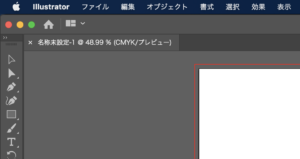
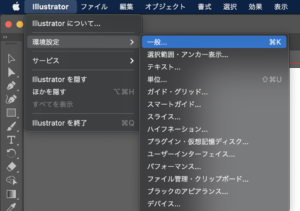
「キー入力」を変更する」
一番上の「キー入力」の値を変更します。
DTPなどの紙媒体のデザインが多い場合は0.1mmがおすすめです。
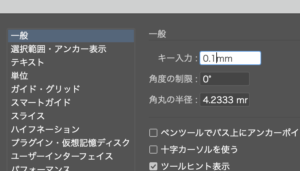
OKを押して設定完了!矢印キーでオブジェクトの微細な移動が可能に!
OKを押して設定完了です。
たったこれだけで、矢印キーでオブジェクトの微細な移動ができるようになります。
ほんの一手間でイラレがちょっと使いやすくなる小技です。
ぜひお試しあれ!










